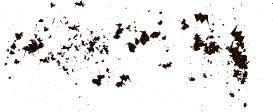illustrator中制作磨损图章效果
发表时间:2023-09-20 来源:明辉站整理相关软件相关文章人气:
[摘要]1.打开或创建希望用作橡皮印章的作品 2.执行Select All命令。依次选择filter--distort--Roughen(参数设置分别为1%,relative(其实效果相差不大),20段每英寸,Corner) 3.产生一个小矩形并用复制--拖动它来做9个矩形的复制品。依次选择filter-...
1.打开或创建希望用作橡皮印章的作品
2.执行Select All命令。依次选择filter--distort--Roughen(参数设置分别为1%,relative(其实效果相差不大),20段每英寸,Corner)
3.产生一个小矩形并用复制--拖动它来做9个矩形的复制品。
依次选择filter--distort--Roughen(参数设置分别为1%,20段每英寸,Corner)如果你觉得和下图不附,可酌量增加。
4.依次选择object--transform--transform each(horizontal=50%,vertical=50%,move horizontal=20,move vertical=20,rotate=180),并选中Random,然后单击COPY。(一定要是复制).选中全部内容使用transform again直到出现几个小的“
尘埃”,再对它们使用GROUP命令。见下图
5.将"尘埃"移到作品的前面,如果它们不能完全盖住作品,再复制这些东西直到作品被完全盖住。
将"尘埃"的一个拷贝在整个作品上进行旋转。将一些"尘埃"的颜色与作品匹配(即填充图章的颜色),再将剩下的变为与背景匹配(如果没有物体在下面,则应该是白色)。(简单的方法是将所有东西放在它们自己颜色的图层上,而且锁定其他的图层,并取消尘埃的组合。
从这个例子我们可以发现在使用随机化的效果时,ROUGH(粗糙)
滤镜还是很实用的。还有transform each,给我们提供了整体化的个别控制。(其实
WINDOWS右键菜单里就有)
Photoshop默认保存的文件格式,可以保留所有有图层、色版、通道、蒙版、路径、未栅格化文字以及图层样式等。